Windows Vista beállítások

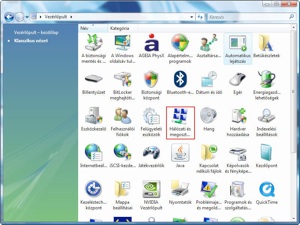

Amennyiben a tálcán látható a hálózati kapcsolat ikonja, akkor azon a jobb gombbal kattintásra felbukkanó menüből a Hálózati és megosztási központ menüpontra kell kattintani. Az ikon hiánya esetén Start menü --> vezérlőpult megnyitása. Utána az alábbi kép jelenik meg a felhasználó előtt. A megjelenő Vezérlőpult mappában a Hálózati és megosztási központ ikonra kell duplán kattintani.
( Network and Sharing Center )
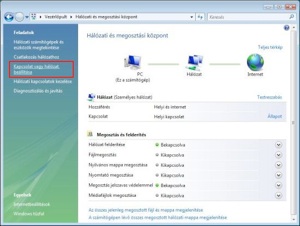
Kattintson a Hálózati és megosztási központ mappa bal oldalán található menüben a Kapcsolat vagy hálózat beállítása menüpontra.
( Set up a connection or network )
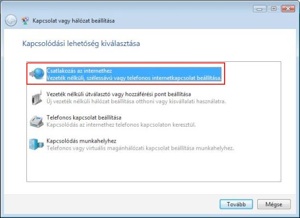
Jelölje be a Csatlakozás az internethez opciót és kattintson a Tovább gombra.
( Connect to the Internet )
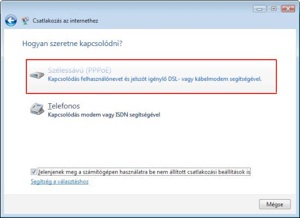
Kattintson a Szélessávú (PPPoE) Kapcsolódás felhasználónevet és jelszót igénylő DSL - vagy kábelmodem segítségével gombra.
( Broadband (PPPoE) Connect using DSL or cabel that requires a username and password )
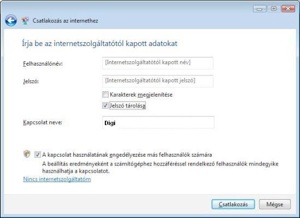
Adja meg a szerződésben rögzített felhasználónevét és jelszavát. Amennyiben szeretné, hogy a számítógép megjegyezze jelszavát, jelölje a Jelszó tárolása jelölőnégyzetet. Amennyiben több személy használja a számítógépet és mindannyian ezt az internet kapcsolatot használják, jelölje be A kapcsolat használatának engedélyezése más felhasználók számára jelölőnégyzetet. Kattintson a csatlakozás gombra.

A „Csatlakozás” gombra kattintva a következő ablak jelenik meg.
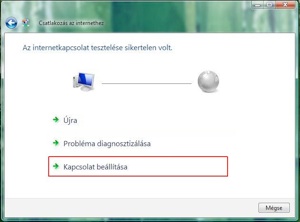
Mivel még nincsenek beállítva a kapcsolathoz a speciális beállítások, így nem sikerül a csatlakozás és a mellékelt ablak jelenik meg.
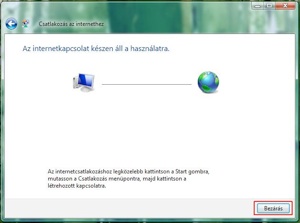
Amennyiben a "Mégse" gombra kattint az ügyfél, akkor a kapcsolat ikon nem jön létre!
Meg kell kérni, hogy a „Kapcsolat beállítása” gombra kattintson!
A „Kapcsolat beállítása” gombra kattintva a következő ablak fogad. Itt a „Bezár” gombra kell kattintani. Ezt követően jelenik meg a „DIGI” ikon a Vezérlőpult/Hálózati és megosztási központ/Hálózati kapcsolatok kezelése” ablakban.
Plusz információ:
Az internetre csatlakozás során előfordulhat, hogy előbukkan egy ablak, amelyben beírható a felhasználói név és a jelszó.
Itt az adatok módosítása nélkül kell a Csatlakozás gombra kattintani.
Fontos tudni, hogy a leírás alapján elkészített új kapcsolat a továbbiakban is fontos lesz, hiszen csak így fér majd hozzá az Internethez. Újbóli csatlakozás, vagy a számítógép újraindítása után, ha Internetezni szeretne, újra csatlakozni kell. Az ikon automatikusan előbukkan, ha olyan alkalmazást futtat amely csatlakozni szeretne az internetre vagy pedig a Hálózati és megosztási központ, Hálózati kapcsolatok kezelése menüpontjában található meg.
1
2
3
4
5
6
7
8